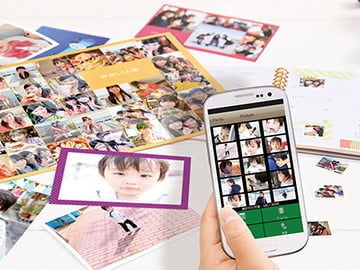こんにちは~。編集長 中村です。
ちょっとだけSNSに情報あげたりもしましたが、4月にこちらのカメラをお借りしていました。 LomographyさんのLomomatic 110!!
LomographyさんのLomomatic 110!!
CP+2024のLomographyブースでも展示されていた目玉製品ですね。
こちら、ロモジャパン様よりデモ機2台と110フィルムの試供品をいただきましたので、わたくしと弊社のオンライン現像オペレーターの2人で使用させていただきました!
それをふまえ、製品レビューとして記事をまとめておりますのでご覧ください~。
【簡単に仕様・スペック解説】
【110フィルムの装填しかた 動画】
【作例① Color Tiger 110】
【作例② LomoChrome Turquoise 110】
【作例③ LomoChrome Color ’92 110】
【作例④ LomoChrome Metropolis 110】
【楽しみ方は自由! いっぱい撮ろう!!】
【簡単に仕様・スペック解説】
 それではまず簡単なスペック解説から。
それではまず簡単なスペック解説から。
このLomomatic 110ですが、金属外装の「Metal」とプラスチック外装の「Golden Gate」の2種類が発売されています。基本的な仕様等は同じです。
Golden Gateのほうにはレンズバリアに「ロモ蔵」イラスト付きですね。かわいい。

この110フィルム、今では使用するカメラが中古でもあまり手に入りにくい状態です。
過去にLomographyからDiana Baby 110という手のひらサイズの110カメラは発売されていましたが……。
今回、こちらのLomomatic 110が本格的な110カメラとして新製品で発表されたのは大きな話題を呼びました。
 フィルム装填はこんな感じでカートリッジを入れるだけなのでめちゃ楽!
フィルム装填はこんな感じでカートリッジを入れるだけなのでめちゃ楽!装填する時の失敗も起こりづらいので初心者でも気軽に使えるのがいいですね!!

 撮影時の露出設定はISOと絞り値(DAYがF5.6・NIGHTがF2.8)だけ設定すれば、シャッタースピードは自動でカメラが設定してくれます。
撮影時の露出設定はISOと絞り値(DAYがF5.6・NIGHTがF2.8)だけ設定すれば、シャッタースピードは自動でカメラが設定してくれます。いちいち露出計を持ち歩いて露出設定をする必要もないので気軽に使えますね!
シャッタースピードは最高で1/250まで。また、バルブモードで長時間露光撮影も可能です。
ちなみに「MX」のレバーをONにすると多重露光撮影もできちゃいます。
 ピント合わせはLC-Aシリーズでもお馴染みのゾーンフォーカス方式です。
ピント合わせはLC-Aシリーズでもお馴染みのゾーンフォーカス方式です。レバー位置をちょっと変えるだけでフォーカス位置を変えることができますので、素早い撮影が可能!
 レンズはMinitar 23mm F2.8が付いています。110フィルムはフォーマットサイズが小さいので、35mm換算での焦点距離は約46mmですね。
レンズはMinitar 23mm F2.8が付いています。110フィルムはフォーマットサイズが小さいので、35mm換算での焦点距離は約46mmですね。このMinitarですがガラス製のしっかりしたレンズとなっており、後ほど作例もお見せしますがシャープで解像感のある写りとなっています!

今回はフラッシュユニット同梱版をお借りいたしましたが、本体単品バージョンも販売されていますのでご注意ください。
こんな感じで左手側にコネクターがあり、接続することでフラッシュ同調での撮影ができます。

 フラッシュには付属のカラーフィルターを装着することも可能!
フラッシュには付属のカラーフィルターを装着することも可能!カラフルで面白い雰囲気の写真が手軽に撮れます!!
【110フィルムの装填しかた 動画】
さて、110カメラに馴染みがない方も今では結構多いと思いますので、カートリッジをを入れて1コマ目までコマ送りする様子を動画でお見せします。
こんな感じに「1」の表示が出るまで何回かカシャカシャさせてください!
 ちなみに既定の枚数まで撮り終わると、こんな感じで「撮り終わりました」的なマークが出ます。
ちなみに既定の枚数まで撮り終わると、こんな感じで「撮り終わりました」的なマークが出ます。
この状態になったらフィルム取り出し可能になります。
ちなみに毎度のことながら注意喚起ですが、このLomomatic 110も一度フィルムを装填したら規定枚数撮り終わるまではフィルム室を開けてはいけません。
途中で開けるとフィルムが光に晒されて丸々ぜんぶ感光しきってしまい、撮った写真がぜんぶ消えてしまいますのでくれぐれもご注意を!
【作例① Color Tiger 110】
 絞り:F5.6(DAY) ISO:200 Color Tiger 110
絞り:F5.6(DAY) ISO:200 Color Tiger 110 それでは実際に撮影した写真をお見せしながら使用感をお伝えしてまいりましょう。
今回掲載する写真はカメラのナニワ 梅田2号店にて現像・スキャンデータ化したものを掲載しております。
まずはスタンダードなフィルム・Color Tiger 110 ISO 200を使用してみた作例をお見せしていきましょう!
今回、Lomomatic 110ボディのデモ機をお借りするのと同時にこちらのフィルムを1本試供品でいただいております。
まず遠景を適当に撮ってみましたが、奥のビルの窓とかかなり緻密に描写されています。
さすがガラス製のレンズが入ってるだけのことはありますね!
 絞り:F5.6(DAY) ISO:200 Color Tiger 110
絞り:F5.6(DAY) ISO:200 Color Tiger 110 続いて近接撮影。目測0.8mで撮影しています。
画面左上あたりのボケはかなり甘い感じがしますが、合焦部はきちんとシャープに写っていてなかなかいい感じですね~。
 絞り:F5.6(DAY) ISO:200 Color Tiger 110
絞り:F5.6(DAY) ISO:200 Color Tiger 110 フィルムの色味としては、若干ながら全体に暖色系が乗るような印象です。
それによって「レトロな感じ」が強調された写真が撮れます!
 絞り:F5.6(DAY) ISO:200 Color Tiger 110
絞り:F5.6(DAY) ISO:200 Color Tiger 110 フラッシュを焚いて撮ってみたのがこちら。
フラッシュ設定は日中・夜の2つがありますが、絞りのDAY・NIGHTに合わせておけば光量調整も自動でいい感じにしてくれますので楽ちんです。
 絞り:F2.8(NIGHT) ISO:200 Color Tiger 110
絞り:F2.8(NIGHT) ISO:200 Color Tiger 110 フラッシュにカラーフィルター(赤)を付けて撮影してみた自撮りです。お目汚し、大変失礼いたします。
夜なので絞りをNIGHT(F2.8)に設定して撮影していますが、2段開けるとさすがに被写界深度はけっこう浅くなってしまい、ピンボケ気味ですね……。
カラーフィルターをどう使っていいか分からなくてなんか撮ってみたけど、結果的には洋楽のジャケ写っぽい雰囲気になったのでいいかもしれない(自画自賛)
 絞り:F2.8(NIGHT) ISO:200 Color Tiger 110
絞り:F2.8(NIGHT) ISO:200 Color Tiger 110 ちなみにボディが細長いためしっかりホールドして撮るのが難しく、暗めのところで撮る時は手ブレが発生しやすいです。
撮影時にシャッタースピードがいくつで切られるのかも確認できないので、薄暗い室内などで撮影する際は特に注意して撮影したほうが良いかと。
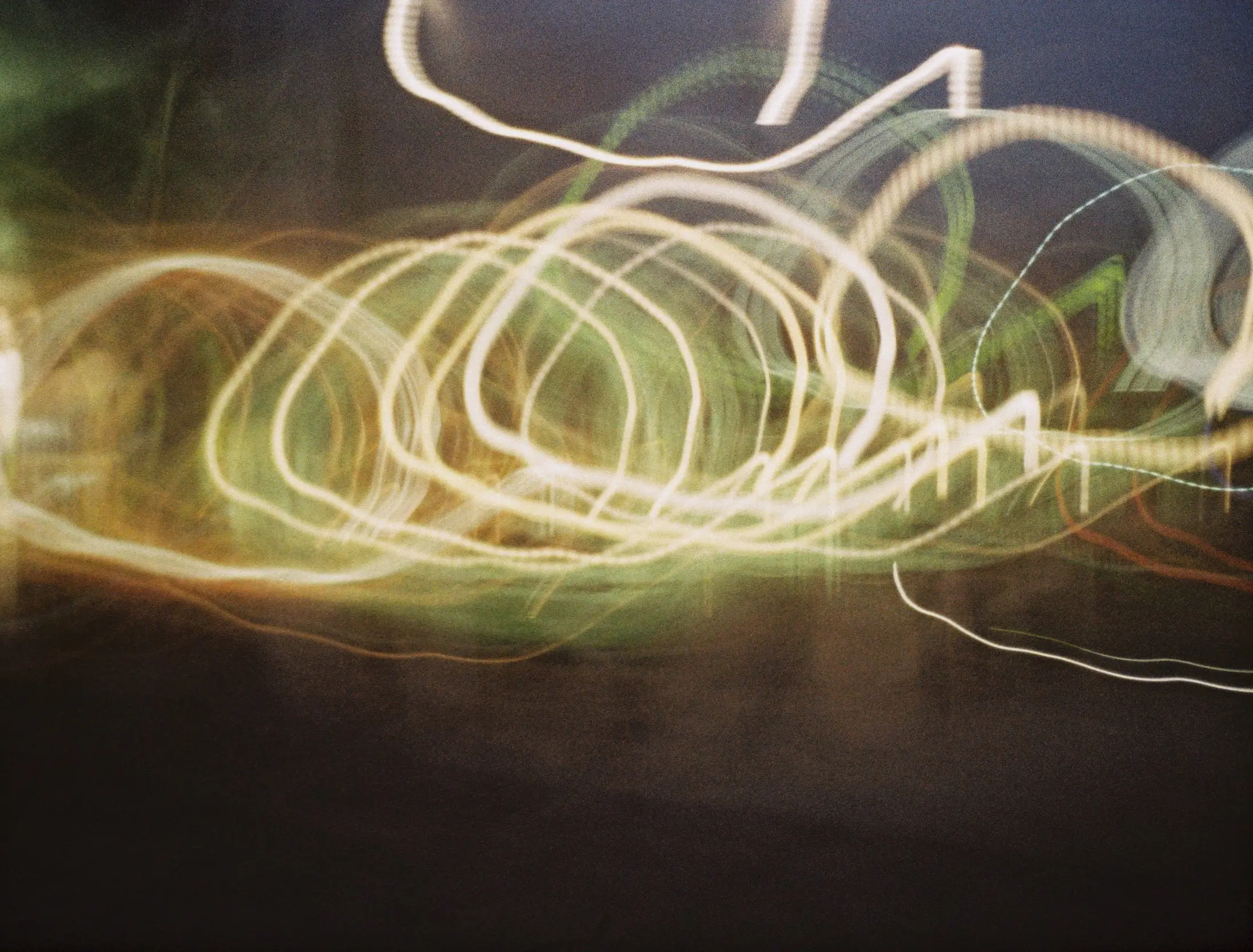 絞り:F2.8(NIGHT) ISO:200 Color Tiger 110
絞り:F2.8(NIGHT) ISO:200 Color Tiger 110 Bモードで長時間露光してみたやつ。何していいのか分からなかったので無難に1秒くらいで光の軌跡を撮ってみました。
現像した後に思ったけど、下半分の暗いところに多重露光で何か写していたらもっと面白い写真になったかもしれない。
 絞り:F5.6(DAY) ISO:200 Color Tiger 110
絞り:F5.6(DAY) ISO:200 Color Tiger 110 もう少しいろいろなシーンで撮った写真をお見せしていきます。
今どきの最新デジタルカメラ用レンズと比べると、逆光耐性はそこまで高くないので太陽など強い光源がフレームに入る際はご注意ください。
そしてピント位置手前に設定したまま撮っちゃったので若干ピンボケ……。
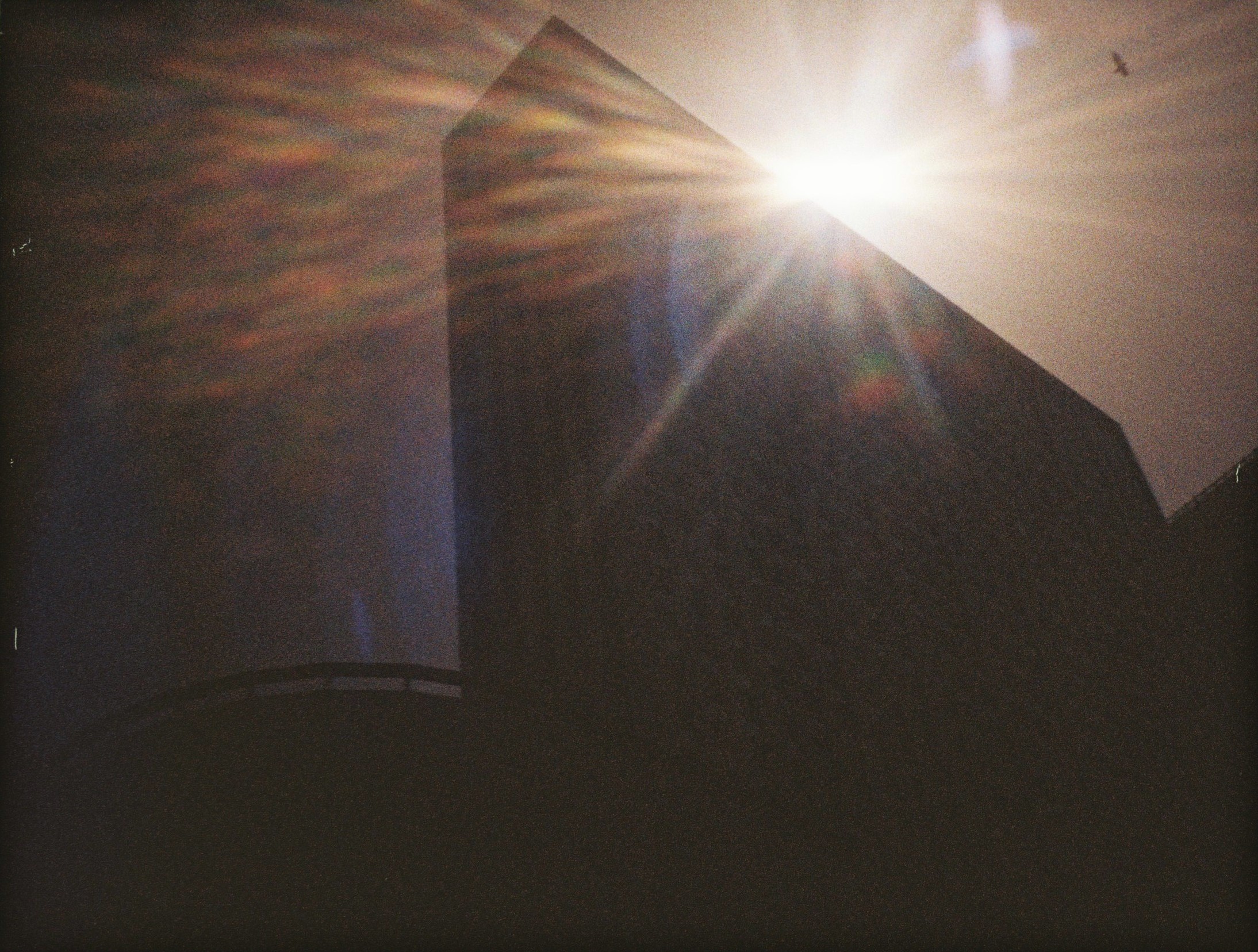 絞り:F5.6(DAY) ISO:200 Color Tiger 110
絞り:F5.6(DAY) ISO:200 Color Tiger 110 なお、露出補正ダイヤルなどもないので真逆光で撮るとこんな感じにだいぶ露出が暗くなってしまうことも……。
ですが、光条の形が面白い感じになっています。これを狙って撮ってみるのもいいかもしれませんね。
 絞り:F5.6(DAY) ISO:200 Color Tiger 110
絞り:F5.6(DAY) ISO:200 Color Tiger 110 ファインダーが素通しなので、気を抜くとピント位置を設定し忘れたまま撮ってしまうこともたびたびありますが……。
焦点距離23mmなのでそこそこ被写界深度も深く、多少外れててもまぁなんとかなります。
 絞り:F5.6(DAY) ISO:200 Color Tiger 110
絞り:F5.6(DAY) ISO:200 Color Tiger 110 110フィルムだと焦点距離が約2倍相当になりますので、画角は約46mmほど。
だいたい標準レンズに近い範囲を撮影できますので、いろいろな被写体に対応しやすいですね~。
【作例② LomoChrome Turquoise 110】

お次は、わたくしが個人的に1度使ってみたかったフィルム・LomoChrome Turquoise 110で撮った写真をお見せしていきます!
こちらのフィルム、青や赤の色がカラーシフトして独特の写りになるのが特徴です!!
 ↑Color Tiger 110で撮影したもの
↑Color Tiger 110で撮影したもの ↑LomoChrome Turquoise 110で撮影したもの
↑LomoChrome Turquoise 110で撮影したものネモフィラ畑をColor Tiger 110とLomoChrome Turquoise 110でそれぞれ撮影してみましたが……。
Color Tiger 110で撮ったほうは肉眼で見たのに近い色に写っていますが、LomoChrome Turquoise 110で撮ったものは青色の部分が赤っぽい色に変わっています……!
 絞り:F5.6(DAY) ISO:200 LomoChrome Turquoise 110
絞り:F5.6(DAY) ISO:200 LomoChrome Turquoise 110これはピンク色のバラを撮ったものですが、青色に写っています。
青系の色は赤系の色に写り、赤系の色は青系の色に写るようですね! これはとても面白い……。
 絞り:F5.6(DAY) ISO:200 LomoChrome Turquoise 110
絞り:F5.6(DAY) ISO:200 LomoChrome Turquoise 110たびたびの自撮りです。何度もお目汚し大変申し訳ございません。
実験台に出来る被写体が自分しかいなかったので自撮りしましたが、人の肌はこんな感じに真っ青に写ります。
ジェームズ・キャメロン監督の手掛けた某3D映画みたいな世界感……。
 絞り:F5.6(DAY) ISO:200 LomoChrome Turquoise 110
絞り:F5.6(DAY) ISO:200 LomoChrome Turquoise 110ポートレートとかに使うとさすがにクセが強すぎて難しいかもしれませんが、スナップとかに使うとお手軽に不思議な雰囲気の写真が撮れますね!
 絞り:F5.6(DAY) ISO:200 LomoChrome Turquoise 110
絞り:F5.6(DAY) ISO:200 LomoChrome Turquoise 110このLomoChrome Turquoise 110ですが、商品名には「ISO 100–400」という表記がついています。
このフィルムは露光量を変えるとそのぶん発色傾向が変わるらしく、ISOを100・200・400のどれに設定してもそれぞれ違う写りが楽しめるとのこと!
今回はいったんISO200で固定して撮ってみましたが、いろいろ試し甲斐がありそうですね~。
【作例③ LomoChrome Color ’92 110】

続いてこちらも試供品を1本いただきましたフィルム・LomoChrome Color ’92 110を使ってみた作例です。
ここから載せていく写真は、わたくしではなく弊社オンライン現像の担当オペレーター(ブログ一覧はこちら)が撮影したものになります。
 絞り:F5.6(DAY) ISO:400 LomoChrome Color ’92 110
絞り:F5.6(DAY) ISO:400 LomoChrome Color ’92 110大阪の観光名所をいくつか回って撮影してきてくれたようです! まずは通天閣周辺の新世界で撮ってきてもらった写真ですね。
こちらのLomoChrome Color ’92ですが、赤の発色が鮮やかで非常に特徴的ですね。
 絞り:F5.6(DAY) ISO:400 LomoChrome Color ’92 110
絞り:F5.6(DAY) ISO:400 LomoChrome Color ’92 110Color Tigerに比べると、全体的に暗めの青が乗るような色合いですね。クラシカルで落ち着いた雰囲気の写真が撮れる感じ?
 絞り:F5.6(DAY) ISO:400 LomoChrome Color ’92 110
絞り:F5.6(DAY) ISO:400 LomoChrome Color ’92 110Lomography公式商品ページに「90年代のノスタルジーを感じさせる粒状感」というキャッチフレーズがありますが、粒子が荒めなのが目立ちます。
クセはあまりないけど特徴ははっきりしているフィルムという感じですので、なかなか使いやすそうですね~!
【作例④ LomoChrome Metropolis 110】
 絞り:F5.6(DAY) ISO:200 LomoChrome Metropolis 110
絞り:F5.6(DAY) ISO:200 LomoChrome Metropolis 110最後に、こちらも現像オペレーターが撮ってきたフィルムですがLomoChrome Metropolis 110での作例もお見せしてまいります!
グリーン寄りの発色、強烈なコントラストが特長的なフィルムです。
 絞り:F5.6(DAY) ISO:200 LomoChrome Metropolis 110
絞り:F5.6(DAY) ISO:200 LomoChrome Metropolis 110先ほどのLomoChrome Color ’92で撮ったのと同じようなカットですが、見比べていただけるとぜんぜん雰囲気が違うのがお分かりいただけると思います!
全体的に彩度が低く、ブリーチバイパス(銀残し)に近いような雰囲気の写真が撮れますね。
 絞り:F5.6(DAY) ISO:200 LomoChrome Metropolis 110
絞り:F5.6(DAY) ISO:200 LomoChrome Metropolis 110難波八坂神社。ユニークな形状の社殿で外国人観光客に人気だとか。わたくしまだ一度も行ったことないけど……。
Metropolis独特の色味によって、不思議な雰囲気が強調されていますね!
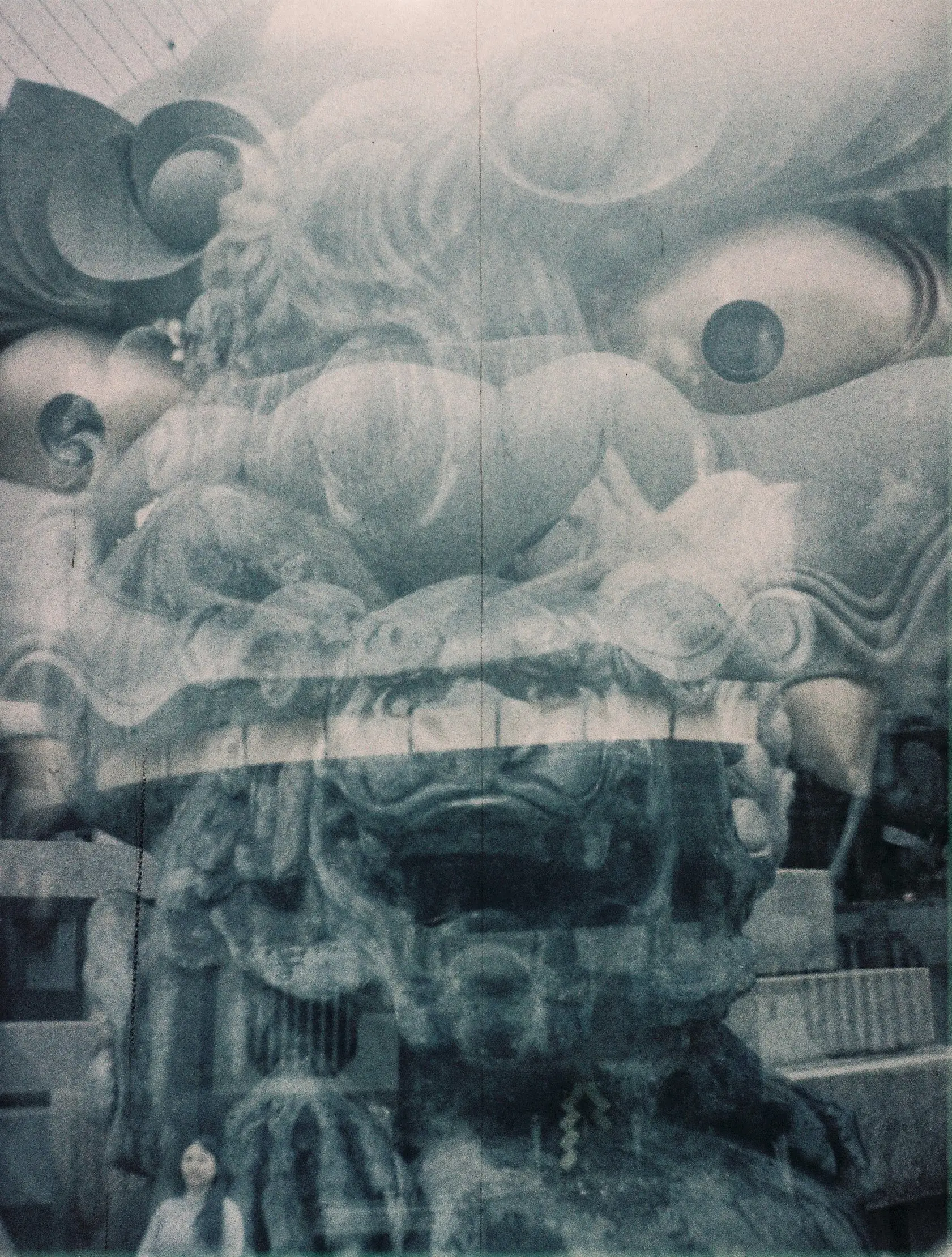 絞り:F5.6(DAY) ISO:200 LomoChrome Metropolis 110
絞り:F5.6(DAY) ISO:200 LomoChrome Metropolis 110多重露光機能を試してくれたやつ。めちゃくちゃインパクトがある……。
そのほかにもたくさん写真を撮ってきて動画にしてくれています!
もっと作例をみたい方はこちらをご覧ください~!!
【楽しみ方は自由! いっぱい撮ろう!!】
 という感じで4種類のフィルムでの作例をお見せしてまいりましたがいかがでしょうか?
という感じで4種類のフィルムでの作例をお見せしてまいりましたがいかがでしょうか?フィルム装填も簡単で露出も自動、非常に使いやすいので「はじめてフィルムカメラ使います」という方にもおすすめしやすいカメラになっていますね!
 カラーフィルター・多重露光などLomographyらしい機能も盛り込まれており、このあたりも好きな人にはかなり刺さる要素なのかなと思います。
カラーフィルター・多重露光などLomographyらしい機能も盛り込まれており、このあたりも好きな人にはかなり刺さる要素なのかなと思います。これもLomographyのカメラでよく採用されているゾーンフォーカス方式ですが、最初はちょっと慣れが必要ですが「だいたい」でもそんなにボケボケになりません。
Lomographyのモットー・“Don’t Think, Just Shoot”でどんどんシャッターを切りましょう!!
 ちなみに110フィルムは35mmフィルムよりも少しお求めやすい金額でお求めいただけますので、気軽にいろいろなフィルムを試せるのも良いところ。
ちなみに110フィルムは35mmフィルムよりも少しお求めやすい金額でお求めいただけますので、気軽にいろいろなフィルムを試せるのも良いところ。そのほかにもLomoChrome PurpleやLobster Redscaleなど、Lomographyならではのユニークなフィルムラインナップが楽しめます!
 「いま110フィルムだけでなく110カメラそのものの新製品を出してくれたLomographyさんは偉大」と弊社の現像オペレーターも申しておりましたが、これはわたくしも同感です。
「いま110フィルムだけでなく110カメラそのものの新製品を出してくれたLomographyさんは偉大」と弊社の現像オペレーターも申しておりましたが、これはわたくしも同感です。誇張抜きで今回のこの新製品・Lomomatic 110がフィルム文化にもたらした恩恵は計り知れません。
Lomographyさん、本当にありがとうございます……!
ちなみに「110フィルム、使ってみたいけど現像をどこですればいいのか分からない……」という方は、こちらのLomographyさん公式で紹介しているお店をご利用いただければと。
先ほどのページにも掲載されているとおり、弊社ナニワグループのオンライン現像でも110フィルムの現像承っておりますので、どうぞご利用ください~!
ご注文はこちら↓
 なお、弊社オンライン現像ラボでは、スキャンデータ化の際に上の写真のようにパーフォレーションごとぜんぶスキャンした状態でデータお渡しいたします。
なお、弊社オンライン現像ラボでは、スキャンデータ化の際に上の写真のようにパーフォレーションごとぜんぶスキャンした状態でデータお渡しいたします。35mm判フィルムだとコマとコマの間の部分は基本的に像が写りませんが、Lomographyの110フィルムはこんな感じにコマの外にも写る仕様となっています。
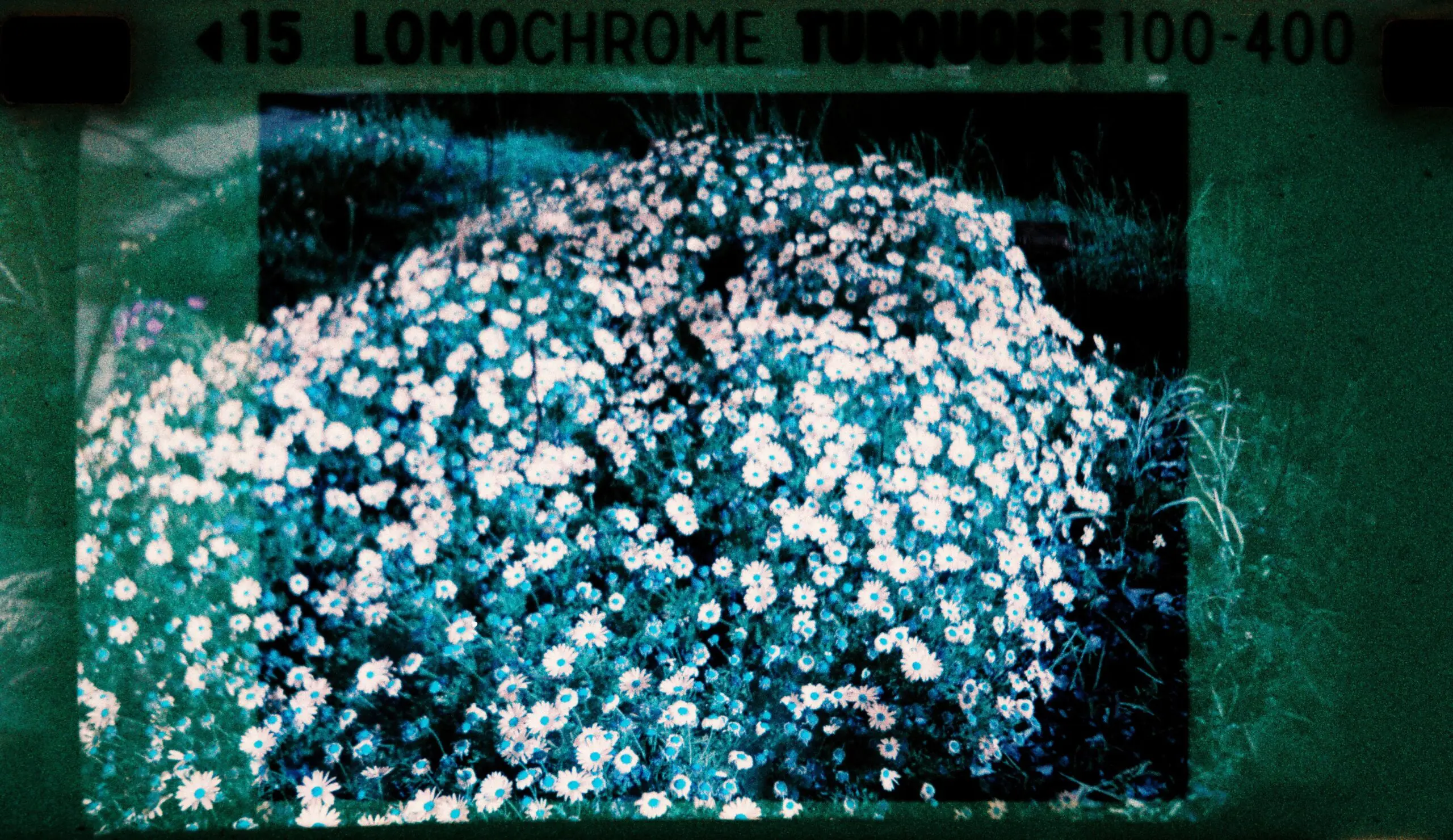
「どこまでを1コマと見做すか?」に自由度を持たせるよう、一律でこのような形でフィルムをスキャンデータ化してお渡ししている次第です。
この点あらかじめご了承ください!
そしてLomomatic 110の本体ですが、ナニワグループの一部店舗では店頭でお取り扱いしております!こんばんは!
— レモン社🍋 (@lemonsha) May 15, 2024
レモン社渋谷店の渡邉です🍋
CP+2024のLomographyブースで展示されていた
【LOMOMATIC110】を本日入荷いたしました。
110フィルムと一緒にショーケースに置いてあります!
※随時予約の方も承っておりますので、是非ご相談ください※#lemonshibuya #lomography #lemonsha pic.twitter.com/FxM0hU27vv
これを機会にいろいろな方が110フィルムを使っていただければと思いますのでどうぞご検討ください~。
それでは今回も長くなりましたが最後までお読みいただきましてありがとうございました。
また次回のブログでお会いしましょう~!
【おまけ】
 ジョン・カーペンター監督のSFホラー映画のポスター的な? さすがにちょと無理やりすぎるかもしれない。
ジョン・カーペンター監督のSFホラー映画のポスター的な? さすがにちょと無理やりすぎるかもしれない。なぜかLomographyというと自撮りのイメージがあったので今回はわたくしの姿が写っている写真多めです。なんかすみません……。